Работа с матрицами в MathCad 15

В статье рассмотрены основные возможности mathcad 15 для работы с матрицами
- Ввод матриц
- Перемножение матриц
- Транспонирование матриц
- Обратные матрицы
- Выделение строки и столбца матрицы
Ввод матрицы
Чтобы ввести матрицу в mathcad 15 нужно в свободном поле ввести с клавиатуры имя матрицы. Пусть это будет M. Затем на панели Matrix нужно нажать кнопку "Matrix or vector". В появившемся окне нужно ввести количество строк и столбцов и нажать OK
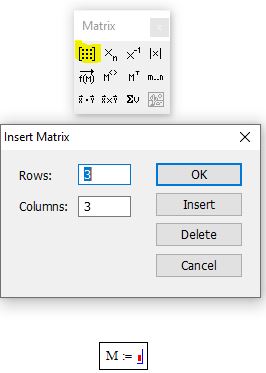
Затем появится заготовка матрицы с пустыми маркерами для ввода элементов вручную. См. рис. 2

Перемножение матриц
Как известно, перемножение матриц осуществляется по правилу "строка на столбец". Введем 2 матрицы 3 х 3 с именами M и N. Перемножение матриц осуществляется с помощью стандартной операции умножения. На рис. 3 смотрите синтаксис записи
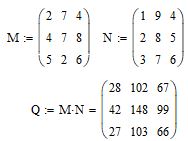
Транспонирование матриц
Как известно, при транспонировании матрицы ее строки становятся столбцами. В mathcad есть функция, которая позволяет выполнить транспонирование. Введите имя матрицы, которую хотите транспонировать, и на панели Matrix нажмите кнопку "Matrix transpose". На рис. 4 смотрите синтаксис для записи этой операции.
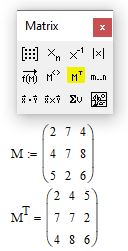
Обратные матрицы
Как известно, обратной матрицей M^-1 является такая матрица, при умножении которой на исходную матрицу M получается единичная матрица. Существует множество аналитических способов нахождения обратной матрицы. В mathcad есть стандартная операция по определению обратной матрицы. Введите исходную матрицу M. Затем снова введите имя матрицы M и на панели Matrix нажмите кнопку "Invers". на рисунке 5 можно посмотреть синтаксис записи и убедиться в правильности определения обратной матрицы
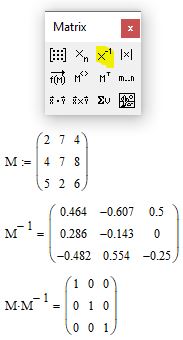
Выделение столбца и строки из матрицы
Для того чтобы "вытащить" столбец из матрицы можно воспользоваться стандартной функцией mathcad из панели matrix. Введите произвольную матрицу M и затем ниже в рабочем поле mathcad выполните операцию, как показано на рис. 6. Обратите внимание, что по умолчанию номера столбцов и строк индексируются с "нуля"
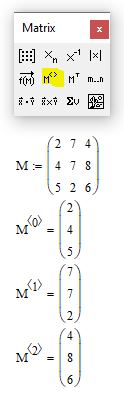
Аналогичным способом можно выделить строку, но для этого матрицу предварительно нужно транспонировать. При этом строка будет отображена в виде столбца. Если вы хотите получить результат в виде строки, то операцию транспонирования нужно провести 2 раза. Синтаксис будет выглядеть как на рисунке 7
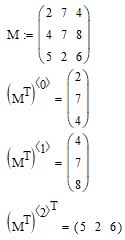
Обратите внимание, что если при перемножении матриц их размерность "не совпадает" то mathcad выдаст ошибку
Обратите внимание, что обратная матрица не всегда может существовать для исходной матрицы
